AliveColors include l'intelligente e avanzata funzione di Gestione dei pennelli che espande la tua creatività e consente di progettare una varietà di pennelli per tutte le occasioni. Inoltre, il programma contiene imponenti librerie di forme e texture che offrono una vasta gamma di strumenti d'elaborazione delle immagini.
Questo tutorial mostra come creare un biglietto di San Valentino personalizzato utilizzando diverse impostazioni dei pennelli.
 Biglietto di San Valentino
Biglietto di San Valentino
Creare una nuova immagine in AliveColors (File -> Nuovo).
Creare un nuovo livello raster (Livelli -> Nuovo -> Livello raster). Selezionare il Pennello texture  . Aprire il menu completo dei parametri dello strumento con il tasto F5, scegliere il preset Hard Square Brush e impostare Elemento = Seleziona forma.
. Aprire il menu completo dei parametri dello strumento con il tasto F5, scegliere il preset Hard Square Brush e impostare Elemento = Seleziona forma.
Nella scheda Forma scegliere una delle forme del cuore (abbiamo usato Valentine’s Day 15).
Nella scheda Texture selezionare una trama (ad esempio, Valentine’s Day 02). Regolare la dimensione del pennello e disegnare un cuore sul lato sinistro dell'immagine.
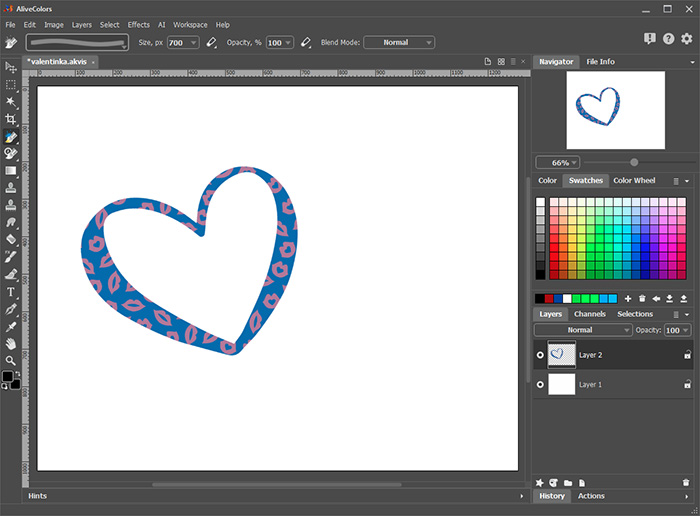 Aggiunta di un cuore
Aggiunta di un cuore
Creare un altro livello raster. Nella scheda Texture scegliere un'altra trama (ad esempio, Valentine’s Day 05) e disegnare un altro cuore accanto al primo in modo che si sovrapponga parzialmente.
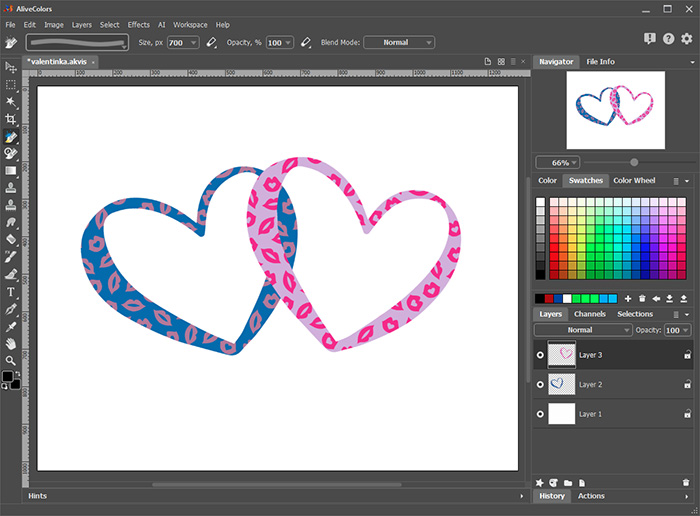 Due cuori
Due cuori
Aggiungere una maschera di livello al secondo cuore (usando  nella parte inferiore del pannello Livelli). Selezionare una maschera e dipingere sul cuore con un pennello nero per incatenare i cuori.
nella parte inferiore del pannello Livelli). Selezionare una maschera e dipingere sul cuore con un pennello nero per incatenare i cuori.
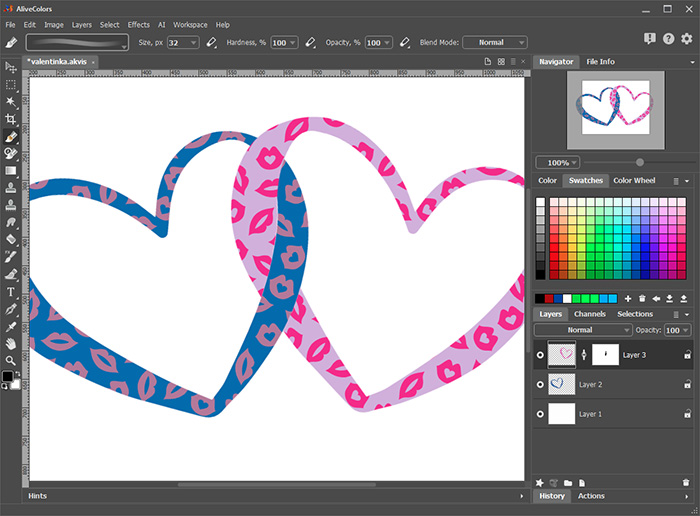 Cuori incatenati
Cuori incatenati
Creare un nuovo livello raster. Selezionare il Pennello colore  e disegnare piccoli cuori di varie tonalità e dimensioni usando le forme di San Valentino.
e disegnare piccoli cuori di varie tonalità e dimensioni usando le forme di San Valentino.
Aggiungere l'effetto di livello Ombra esterna a questo livello.
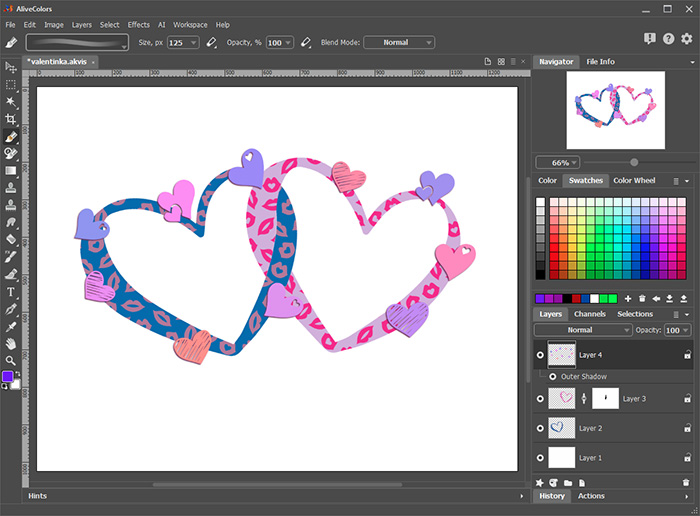 Aggiunta di piccoli cuori
Aggiunta di piccoli cuori
Passare al livello di sfondo, selezionare lo strumento Sfumatura  ed applicare una sfumatura radiale con varie tinte morbide di colori caldi: rosa, giallo, lilla, ecc.
ed applicare una sfumatura radiale con varie tinte morbide di colori caldi: rosa, giallo, lilla, ecc.
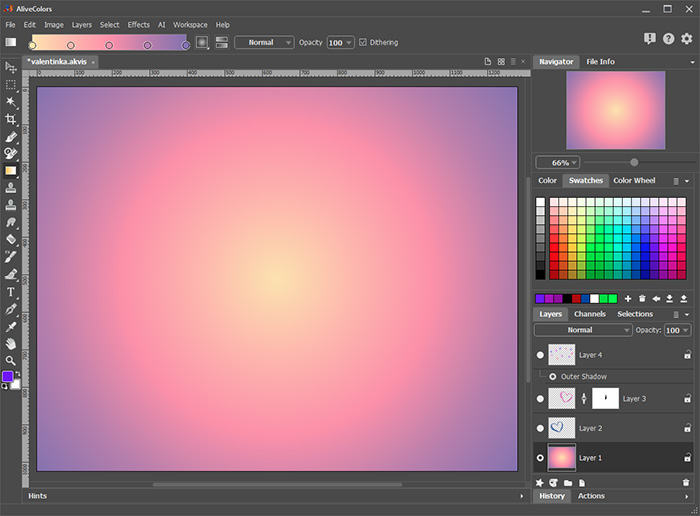 Sfumatura
Sfumatura
Selezionare il Pennello texture  . Aprire i parametri dello strumento con F5 e scegliere il preset Hard Square Brush. Aumentare la Dimensione del pennello in modo che il cursore copra l'intera immagine, ridurre l'Opacità al 10%, Modalità di fusione = Schiarisci .
. Aprire i parametri dello strumento con F5 e scegliere il preset Hard Square Brush. Aumentare la Dimensione del pennello in modo che il cursore copra l'intera immagine, ridurre l'Opacità al 10%, Modalità di fusione = Schiarisci .
Passare alla scheda Texture, prediligere una delle trame con i cuori (nel nostro esempio - Valentine’s Day 14), ridurre la Scala al 25% e selezionare la casella di controllo Riempi. Applicare la texture personalizzata sopra la sfumatura.
Suggerimento: Inoltre, è possibile aggiungere allo sfondo più cuori differenziati tra loro utilizzando gli strumenti semitrasparenti Pennello colore o Pennello texture di varie tonalità.
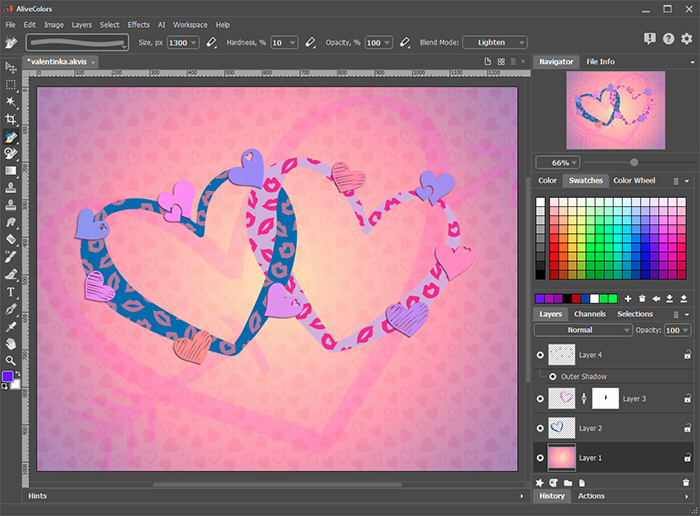 Creazione di uno sfondo
Creazione di uno sfondo
Tagliare i fori per i ritratti sullo sfondo. Selezionare lo strumento Bacchetta magica  , impostare la modalità Aggiungi, Tolleranza = 25, selezionare le caselle di controllo Contigui e Anti-alias.
, impostare la modalità Aggiungi, Tolleranza = 25, selezionare le caselle di controllo Contigui e Anti-alias.
Passare al primo livello del cuore e selezionare la sua parte interna, quindi passare al secondo cuore e anche qui selezionare la sua area interna.
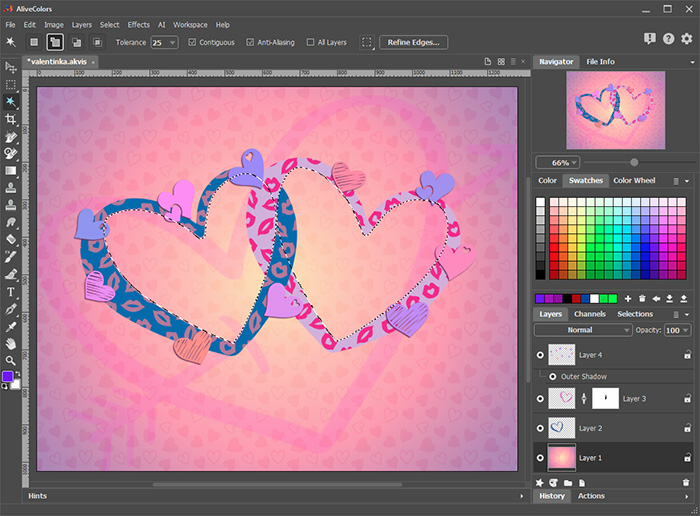 Creazione di una selezione
Creazione di una selezione
Passare al livello di sfondo e creare una maschera dalla selezione facendo clic con il tasto dx del mouse sul livello e, dal menu di scelta rapida, scegliere Nascondi selezione.
 Creazione di una maschera
Creazione di una maschera
Selezionare lo strumento Testo  e scrivere una frase di auguri per San Valentino.
e scrivere una frase di auguri per San Valentino.
Suggerimento: Usando gli effetti di livello è possibile aggiungere più ombre e tratti all'immagine.
Il biglietto personalizzato per San Valentino è quasi pronto! Posizionare la tua foto e quella del tuo innamorato o della tua innamorata. Ora hai un regalo romantico e unico per la tua persona speciale!
 Risultato
Risultato
